コロナ危機でテレワークを導入する企業が増えています。ただ、会社によっては「弊社にはテレワーク環境がないから無理~」といった声も聞こえてきます。そこで、本記事ではGoogle Chromeを使って無料でテレワーク環境を構築する方法を解説します。
テレワーク構築の概要
冒頭に構築する環境を簡単に説明します。環境といっても非常にシンプルで、Google Chromeの拡張機能「Chrome Remote Desktop」を利用して会社のパソコンに自宅からアクセスできるようにするだけです。この方法には2つの利点があります。1点目はGoogle Chromeを動かせる環境が自宅にあればできること、2点目は無料であることです。
会社側(接続される側)のパソコンの設定
Googel Chromeをインストールして、会社で作成したアカウントでログインをします。(もちろん個人アカウントでも可)
URLツールバーに以下のURLを入力してエンターを押してください。
以下の画面が立ち上がります。リモートアクセスの設定の右下のダウンロードボタンをクリックしてください。
Chromeウェブストア遷移します。拡張機能「Chrome Remote Desktop」Chromeに追加します。
「同意してインストール」をクリック
会社のパソコンの名前を入力(自宅から接続する時に分かるようにしておきましょう)
PINの入力(リモート接続する時に入力するパスワード)
設定が終わると以下の画面になります。これで会社のパソコン(接続される側)の設定が完了です。
自宅側(接続する側)のパソコンの設定
続いては、自宅側のパソコン(接続する側)の設定をしていきます。
Googel Chromeをインストールして、会社のパソコン(接続される側)でログインしたアカウントでログインをします。
URLツールバーに以下のURLを入力してエンターを押してください。
すると、会社側のパソコン名が表示されます。クリックすると右下にインストールボタンが表示されるのでインストールをしてください。リモートデスクトップを便利に行う為のソフトがインストールされます。
インストールが終わると、以下のリモートデスクトップ専用の画面が立ち上がります。
パソコン名をクリックします。
会社側のパソコンで設定したPINコード(パスワード)を入力してエンター
無事に自宅のパソコンから会社側のパソコンにリモート接続ができました。
まとめ
今回紹介したように、お金をかけてリモート接続の仕組みを構築しなくてもリモート接続する方法はあります。また、Chrome Remote Desktopはブラウザベースのリモートデスクトップなので、MacからでもChrome Bookからでもリモート接続できるので技術的な障壁が低いのが評価できるポイントです。

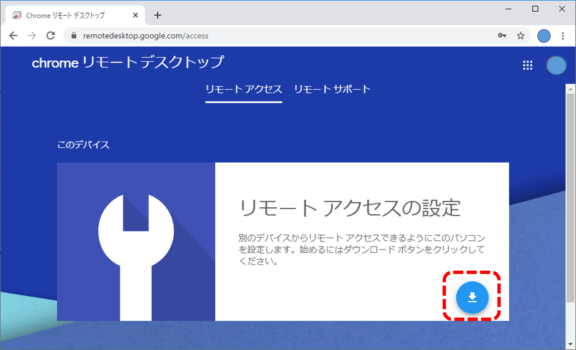
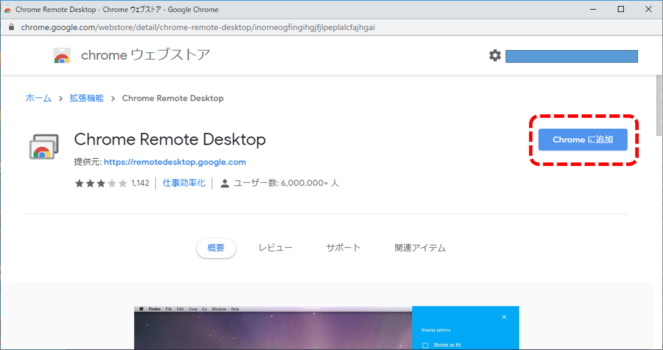
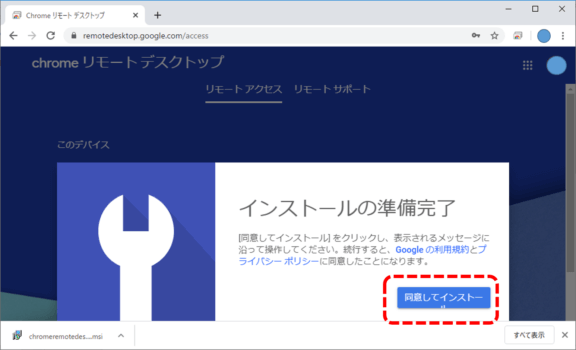
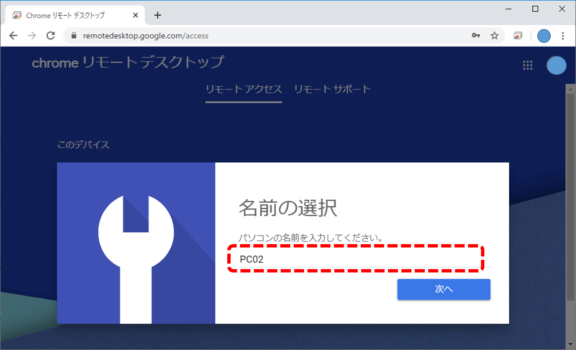
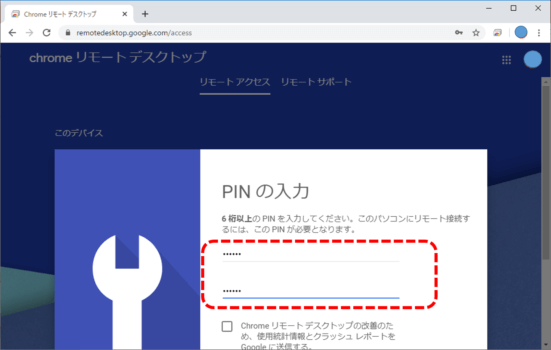
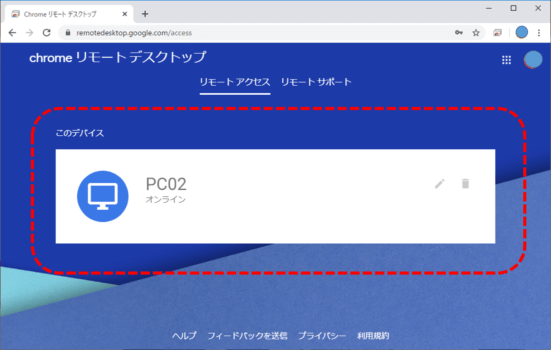
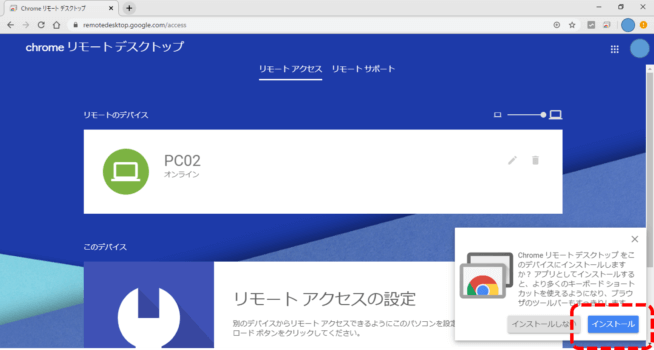
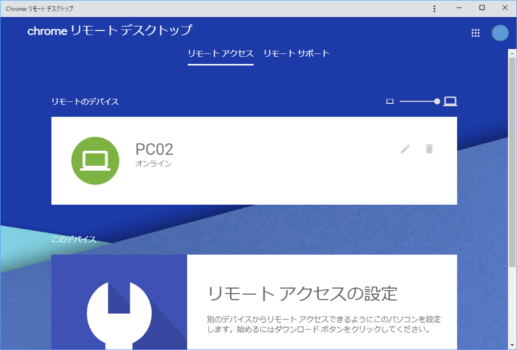
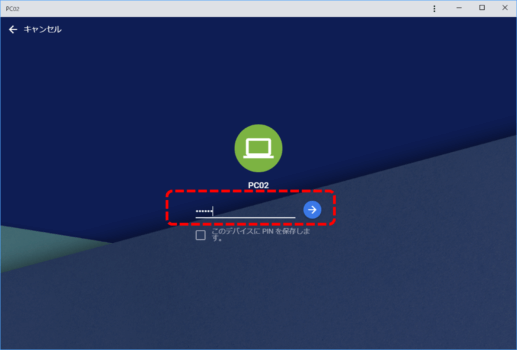
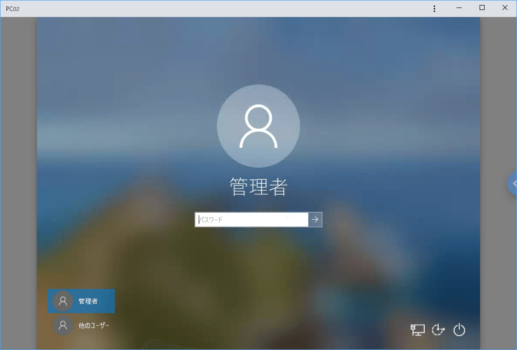
コメント